Modül betiklerine hakim olmak, başarılı bir Roblox geliştiricisi olmanın önemli bir parçasıdır. Bu kullanışlı komut dosyası kısayolları, para, ödüller ve düşman etkileşimleri gibi ortak oyun öğelerini kodlamak için faydalıdır. Bunları kullanmak, Roblox kreasyonlarınız için kod yazarken çok zaman kazandırır.

Modül komut dosyaları ilk başta kafa karıştırıcı görünebilir, ancak bu kılavuz bunların neden ve nasıl kullanılacağını açıklayacaktır.
Modül Komut Dosyalarının Temelleri
Modül betiklerini nasıl kullanacağınızı ve bunları diğer betiklerinizle nasıl bağlayacağınızı öğrenmeden önce, bunlar hakkında temel bir anlayışa sahip olmanız önemlidir. Basit bir ifadeyle, modül betikleri, betik parçalarıdır. İşlevleri, değişkenleri ve diğer kod parçalarını depolamak için kullanılırlar.
Bununla birlikte, bir modül betiğinin temel özelliği, kendi başına çalışamaması veya tek başına bir şey yapamamasıdır. Bunun yerine, diğer betikler tarafından çağrılması veya erişilmesi gerekir. Bir işlev için ihtiyaç duydukları bilgileri almak için diğer betiklerin veya diğer kod parçalarının iletişim kurabileceği bir referans gibidir.
Modül betikleri, kullanımları ve amaçları açısından genellikle oyununuzda tekrar tekrar görünen işlevleri depolamak için kullanılır. Örneğin, birçok oyun, oyuncuya düşmanları yenmek veya görevleri kazanmak gibi şeyler yaptığında verilen para veya ödülleri içerir.
Bir oyuncuyu ödüllendirmek için işlevi ve ilgili verileri depolamak için bir modül komut dosyası kullanılabilir. Ardından, düşmanlarla savaşmak veya maceralara atılmakla ilgili başka senaryolar yazarken, ihtiyacınız olan verileri almak için modül betiğini arayabilirsiniz.
google docs'a daha fazla yazı tipi ekle
Modül Komut Dosyası Oluşturma
Yalnızca birkaç hızlı adımda bir modül betiğini nasıl ekleyeceğiniz aşağıda açıklanmıştır:
- Roblox Studio'da 'Model' sekmesine gidin.
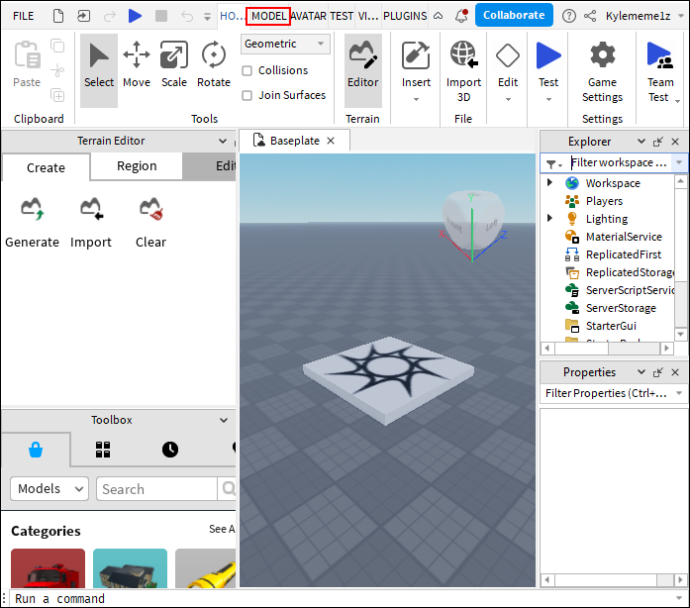
- Sağ üstteki 'Gelişmiş' bölümünü bulun. “Modül Komut Dosyası” etiketli mor düğmeye tıklayın.
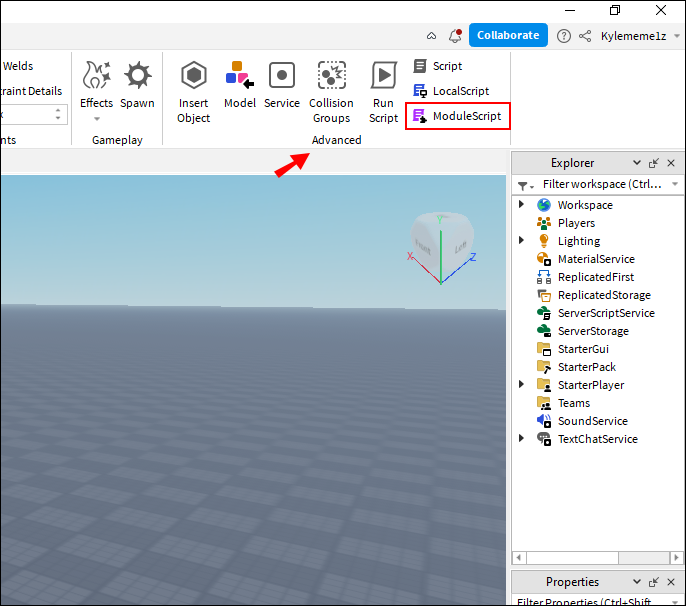
- Çalışma alanınızda, uygun gördüğünüz şekilde düzenlemeye hazır yeni bir modül betiği açılacaktır.
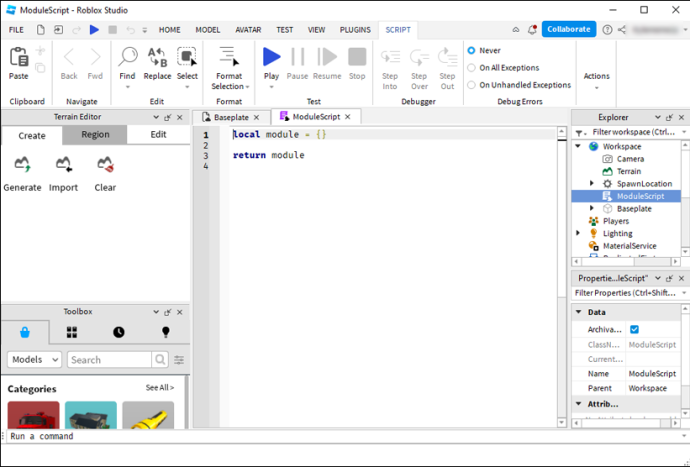
Modül Komut Dosyasının Yapısı
Bir modül betiğini ilk eklediğinizde, şöyle görünecektir:
local module = {}
return module
Bu, tüm modül betiklerinin temel yapısıdır. Sadece iki ana hat var. İlki tablo yapmak ve fonksiyon ve değişkenleri saklamak için kullanılırken, alttaki 'dönüş' satırı diğer betiklerin modülden bilgi çekmesini sağlayan kısımdır.
Elbette, modül betiklerinizi düzenlerken ve eklerken, çok daha uzun ve daha karmaşık hale gelebilirler, ancak iki ana satır her zaman mevcut olacak ve çoğunlukla değişmeden kalacaktır. Eklemeyi seçtiğiniz herhangi bir veri, bunların arasına gelmelidir.
Modül Komut Dosyalarını Yeniden Adlandırma
Modül betiğinizle başka bir şey yapmadan önce büyük olasılıkla onu yeniden adlandırmak isteyeceksiniz. Oyununuz geliştikçe düzinelerce modül betiğine sahip olabilirsiniz, bu nedenle her birine alakalı, anlaşılması kolay bir ad vermek, işleri sizin için kolaylaştırmak için yardımcı olur.
xbox one oyunları pc'de akış olmadan nasıl oynanır
Örneğin, oyuncuları jetonla ödüllendirme işlevine sahip bir modül kurduğunuzu düşünelim. 'CoinReward' gibi kendi kendini açıklayan bir ad seçebilir ve ardından modül betiğinize 'modül' sözcüğü yerine bunu ekleyerek size şunu verebilir:
local CoinReward = {}
return CoinReward
Modül Komut Dosyalarına Ekleme
Yalnızca birkaç satırlık kodla, modül betikleri pek işe yaramaz. Bunları kullanışlı ve değerli kılmak için daha fazla veri eklemeniz gerekecek. Modül komut dosyalarınızı özelleştirmenin her türlü yolu vardır. Ancak insanların yapma eğiliminde olduğu iki ana ekleme, değişkenler ve işlevlerdir.
Bir değişken eklemek için, modülünüzün adını, ardından bir noktayı ve ardından değişkeninizin adını ve ilgili verilerini yazın, örneğin:
local CoinReward = {}
CoinReward.Variable = 100
return CoinReward
Bir işlev eklemek için “function” yazmanız ve ardından modülünüzün adını ve işlevinizle ilgili kodu yazmanız gerekir. Örneğin, bir oyuncuya jeton ödülü vermek için bir işlev eklemek isteseydik, şöyle başlayabilirdi:
local CoinReward = {}
function CoinReward.GetCoins
return CoinReward
Ardından, bir oyuncunun nasıl jeton alacağı, kaç tane alacağı, herhangi bir değiştirici olup olmadığı vb. ile ilgili parametreleri belirlemek için gerekli ek kod satırlarını ekleyebilirsiniz.
Diğer Komut Dosyalarından Modülleri Çağırma
Modül betikleriyle ilgili hatırlanması gereken en önemli şey, kendi başlarına hiçbir şey yapmamalarıdır. Bağımsız olarak kod çalıştıramazlar. Bunun yerine, diğer betiklerin arayabileceği kod ve işlevleri depolarlar. Bu, “require()” işlevi kullanılarak yapılır.
Örneğin, 'require()', başka bir komut dosyasının bir modül komut dosyasından bilgi aramasına izin verir ve onu, çalışmak istediğiniz komut dosyasına bir değişken olarak ekleyerek kullanabilirsiniz. Örneğin:
local CoinReward = require(ServerStorage.CoinReward)Yukarıdaki satırı kullandıysanız, komut dosyanız daha önce oluşturduğunuz CoinReward modülü komut dosyasındaki bilgileri yükleyebilir. Ardından, modül betiğinizi daha kullanışlı hale getirmek için çeşitli ek işlevler ve değişkenler uygulayarak ve onu diğer betiklere eklemek için 'require()' işlevini kullanarak çok daha derine inebilirsiniz.
SSS
Modül betiklerini kullanmam gerekiyor mu?
Teknik olarak modül komut dosyaları kullanmak zorunda değilsiniz, ancak bunlar Roblox komut dosyası oluşturmanın kullanışlı ve verimli bir parçasıdır. Aynı kod parçasını tekrar tekrar yazmak zorunda kalmadan, kodunuzu düzenlemeniz ve aynı işlevleri birden çok kez yeniden kullanmanız için size birkaç farklı şekilde yardımcı olabilirler. Karmaşık ve derin oyunları daha hızlı ve kolay bir şekilde oluşturmak istiyorsanız, modül betiklerinde uzmanlaşmak size kesinlikle yardımcı olacaktır.
google karanlık mod nasıl açılır
Modül betikleri karmaşık mı?
Onlar yapabilir. Bazı geliştiriciler, özellikle Roblox Studio'da yeni olanlar, ilk başta bunları anlamakta zorlanabilir. Diğerleri, özellikle deneyimli kodlayıcılar, onlarla çalışmakta pek sorun yaşamazlar. İlk başta onları kafa karıştırıcı bulsanız bile, pratik yapmak yardımcı olacaktır ve sizi ilk modül komut dosyalarınızda yönlendirmek için takip edebileceğiniz çeşitli eğitim videoları ve kılavuzlar vardır.
Modül betiğim neden çalışmıyor?
'Geçerli bir sayı değil' gibi bir hata görürseniz, bir yazım hatası yapmış olabilirsiniz. Modül betiğinizin adında küçük bir yazım hatası bile arama yapmayı imkansız hale getirebilir. Adların komut dosyalarınızda eşleştiğinden emin olmak için daha yakından bakın. Yazım hatası yoksa başka bir kodlama hatası sorun yaratıyor olabilir. Örneğin, “require()” komut dosyasını kaçırıyor olabilirsiniz.
Kodumu bir modül betiğinde nereye koyabilirim?
Bir modül betiğine eklemek istediğiniz kodun tamamı “local module = {}” satırı ile “return module” satırı arasına yerleştirilmelidir. Bu iki alanın önüne veya arkasına herhangi bir şey eklemeye çalışmayın çünkü bu, kafa karışıklığına ve çözülmesi zor hatalara yol açabilir.
Ana Modül Komut Dosyaları
Roblox komut dosyası oluşturmaya yeni başlıyorsanız, modül komut dosyaları zor görünebilir. Ancak bunları çözmeniz ve kodlama becerilerinizin bir parçası haline getirmeniz şiddetle tavsiye edilir. Temel bilgileri öğrenip ilk modül komut dosyanızı oluşturduktan sonra, daha fazlasını yapmak ve meyvelerini toplamak, çok zaman kazanmak ve kodunuzu organize ve kontrol altına almak daha kolay hale gelmelidir.
Modül betiklerini Roblox Studio'da çok kullandınız mı? Yeni başlayanlara yardımcı olacak yararlı kodlama ipuçlarınız ve püf noktalarınız var mı? Bilgeliğinizi ve düşüncelerinizi aşağıdaki yorumlarda paylaşın.









